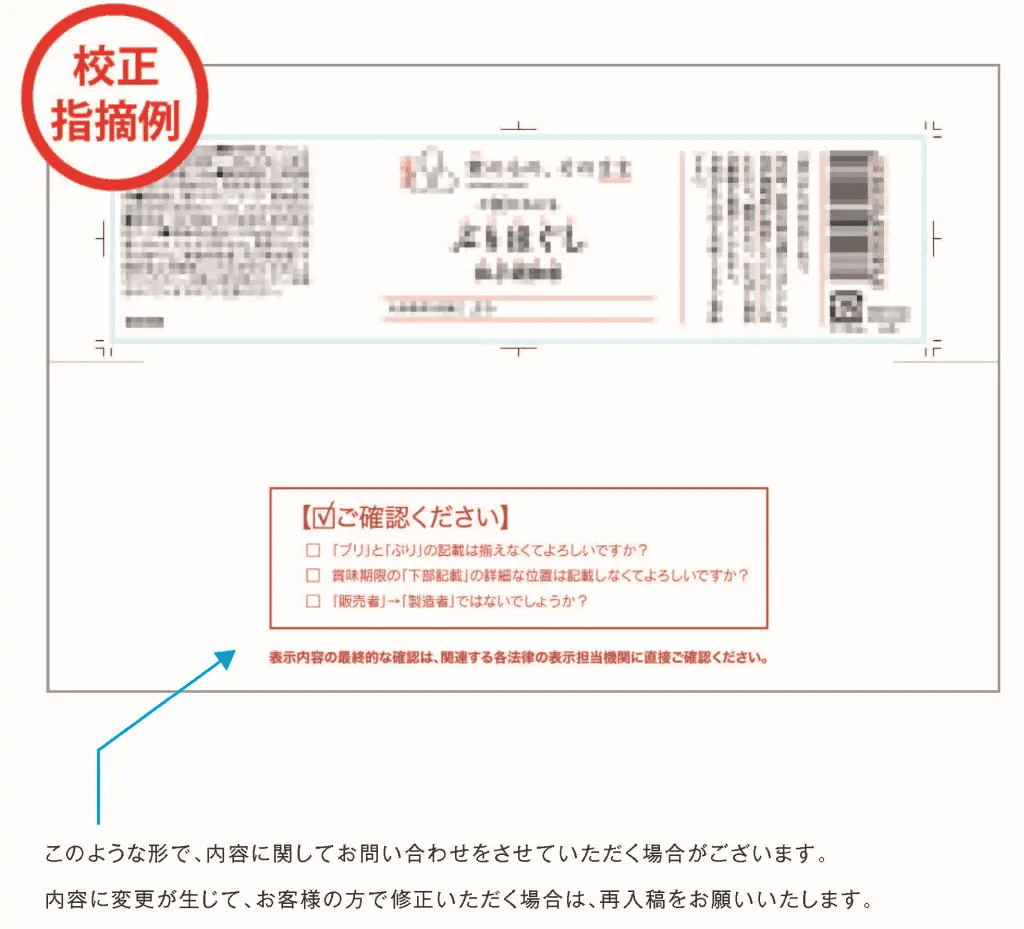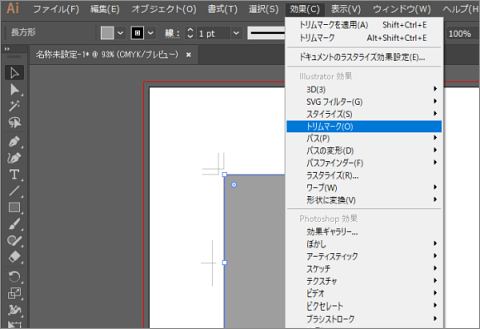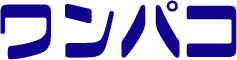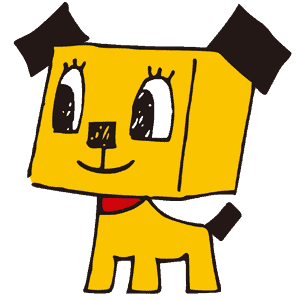紙箱の入稿するデザインについて
もくじ
入稿データの概要
Adobe Illustratorの.ai形式、もしくは.pdf形式を基本とします。
テキストデータはすべてアウトライン化したうえでご入稿ください。
カラーモードはCMYKにて作成をお願いいたします。
使用した画像データは埋め込まず、リンクとして配置したままで画像データも一緒に送付ください。
>紙箱のデザイン制作について
>紙箱制作におけるデザインの段取りについて
入稿の方法
入稿データの形式について
入稿データは、印刷物のデザインを作る際に使用されるIllustrator(イラストレーター)のaiデータ、または文書を電子的に配布することができるPDF「ピーディーエフ」が基本となります。
WordやPowerPoint、一太郎、画像データ、Photoshop、手書き原稿での入稿も可能ですが、データ作成の為に別途費用が発生いたします。
また、画像データの解像度が低いと良好な印刷結果が得られませんのでご注意ください。
入稿データ送付の方法

・お問い合わせフォームから送る(データ容量が3MB以内の場合)
・ファイルサイズが大きい場合(データが3MB以上の場合)
共有用のアドレスは、お問い合わせフォーム、もしくは当社指定のメールアドレス宛にお送りください。
無料サービスの一例
おくりん坊 https://okurin.bitpark.co.jp/
Firestorage https://firestorage.jp/
・データがない場合
デザインデータをお持ちでない方は、手書き原稿・現物の見本をご郵送またはFAXにてお送りください。手書きなどの原稿を元に、当社でIllustratorを使って印刷用データを制作します。FAXでお送りいただいても結構ですが、細かいデザイン・判読しづらいデザインの原稿はできる限り郵送か持ち込みでお願いします。
※色指定用のサンプルがあれば同封してください。
メディア送付先
株式会社 丸信 (紙箱・化粧箱.net 係)
TEL 0942-65-7196
ご用意していただくデータについて
・画像データ(JPEG,GIF,PING,TIFF)の場合
画像データの解像度は300dpi以上で作成してください。WEB・ホームページ用に制作された画像は、解像度72dpiである場合が一般的です。低い解像度のデータで印刷すると仕上がりがぼやけたり、ギザギザした粗い感じの仕上がりになってしまいます。カラー写真などで最低解像度350dpi以上、文字や単色イラストなどの印刷では2000dpi程度の解像度が必要になります。

・Word,Power Point,一太郎のデータ(.doc .ppt .jtd)の場合
お客様から頂いたWord・Power Point等のデータを元に、当社でIllustratorを使って制作し直します。
・印刷用データの作成について
解像度の低い画像ファイル、WordやPower Pointで作成されたファイルはデータを新たに作り直しになる場合があり、別途データ作成料が発生いたします。データ作成が難しいと感じられた場合や手書きの原稿しかない場合などは、当社でデータ作成を有料で請け負っておりますのでご利用ください。
Illustratorデータについて
入稿するIllustratorデータはソフトのバージョンによってはファイルを開けないことがあります。あらかじめバージョンの確認をお願いします。
現在はIllustratorCS4~CCでのご入稿に対応しております。
アウトライン化不足やリンク画像の添付漏れ、塗り足しの不足といった不備がございませんように今一度ご入稿データを十分にご確認ください。
・アウトライン化
Illustratorで作成したデザインにフォントがある場合は、すべてアウトライン化を行ってから入稿してください。フォントの情報が残っていると意図しないフォントに置き換わって印刷されてしまう場合がございます。一度アウトライン化すると元に戻すことができませんので別名で保存して、手元にアウトライン前のデータを保管されることをお薦めいたします。

・トリムマーク
印刷データには必ずトリムマーク(トンボ)を作成してください。トリムマーク(トンボ)で断裁位置を判断いたしますので必ず確認してください。印刷サイズのオブジェクトを作成・選択→フィルタ→クリエイト→トリムマーク、もしくは効果→トリムマークで作成してください。
・画像データを含む入稿
入稿データに画像がある場合にはIllustratorデータ上に配置(リンク)の状態で保存し、画像データも別にお送りください。
(画像埋め込みでの保存はおやめください。)
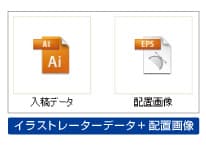
実際の制作に際して
塗り足しについて
当社より送付した木型展開図データを、Illustratorで開きます。 展開図に合わせてデザインデータを乗せていただく事になりますが、 印刷・加工の際に発生する多少の「ズレ」を想定し、図面に対して、下図のように必要な塗り足しを付けてください。
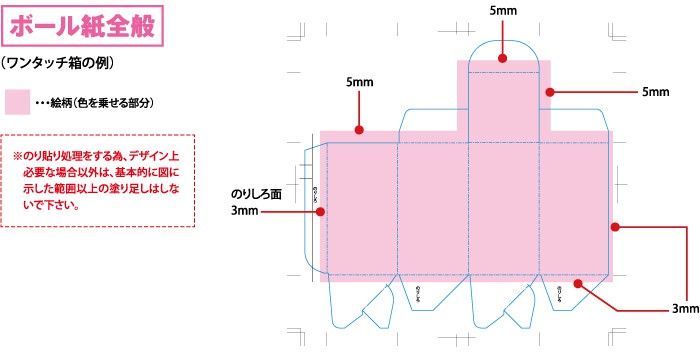
紙の裏にボール紙などを貼る場合、下記の要領で塗り足しを作成されてください。
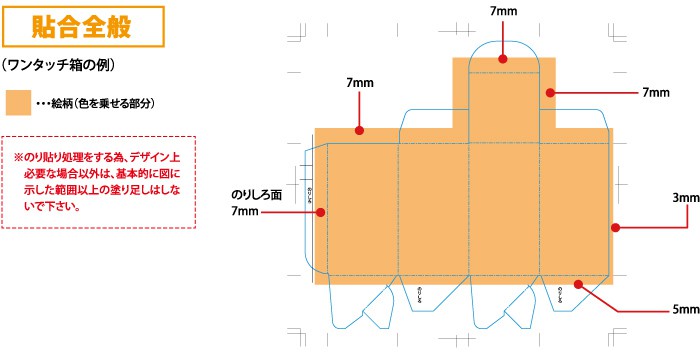
デザインがフタと側で異なる場合
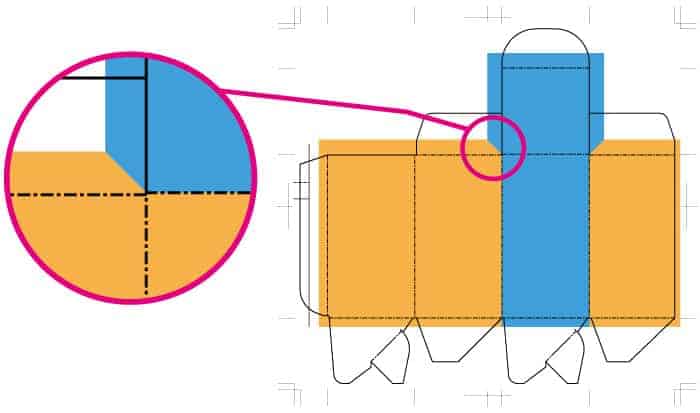
フタ部分と側部分のデザイン(柄や色)を変える場合、上図のようにデータを作成ください。
必須情報を配置する場合

切れてはいけない内容(文字やJANコード等)は、仕上りの線から3mm以上内側に収まるよう配置してください。
線ギリギリに配置されると、裁断の際に内容が一部切れてしまう恐れがあります。
ニス抜きが必要な場合
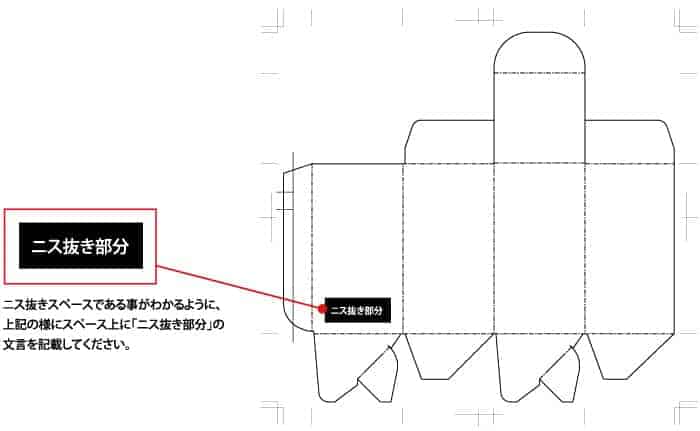
化粧箱の完成後、賞味期限等の情報を別途に印字されたい場合、その部分のニスを抜く必要があります。 上図のように、「ニス抜き部分」の文言と範囲をかならず明記してください。
箔押しがある場合
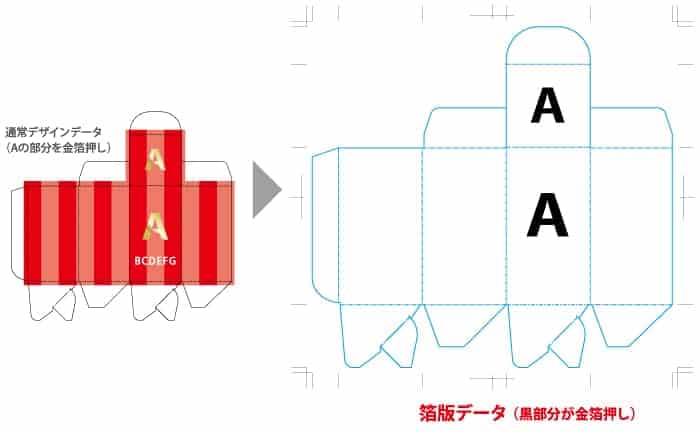
箔押し加工がある場合は、通常のデザインデータとは別に、箔版作成用の箔版データも必要です。
図面上に箔押し部分のデータのみを黒1色で残したデータを別途用意いただき、通常のデザインデータと一緒にあわせて入稿ください。
白抜きがある場合
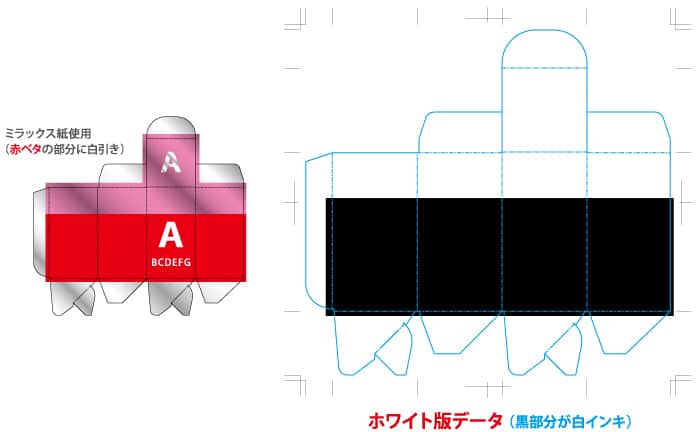
色紙や鏡面ホイル紙の場合、紙の下地が白色ではありません。
紙の地を生かさずに色を乗せたい、もしくは白色としたい場所には、下地に白インキを印刷する必要があります。
この場合も、別途に白インキ用の版データをご用意ください。
アミでの文字・線の表現に関して
「黒だと強すぎるので、少し抑えたい」という事から、文字や線をアミで作成された入稿が増えてきております。その注意点として下記の事が上げられますのでご注意ください。
凸版印刷では、70%から100%までのシャドウ系の%は、インキの目詰まりが起こりほぼ同じ様な濃さになってしまいます。また、70%部分をご覧頂くと、見た目の濃度はさほど変化が分かりにくいですが、文字やエッヂがアミによるガタ付きが生じてしまい100%より品質が落ちた様に見えてしまいます。
次に、ハイライト部分ですが、20%の明朝の文字の横ラインや線は波打った様に見えてしまいます。
見本は間欠凸印刷で150線で印刷しておりますが、表示のみのラベルは平圧機にて印刷する事が多いので見本よりも粗い線数での印刷となり、より波打ったり、破線の様になってしまいますのでご注意ください。
回避方法と致しましては、黒ではなくグレーを1色足して印刷するか、文字の太さ・線の太さで見た目の濃度を調整していただくかになります。
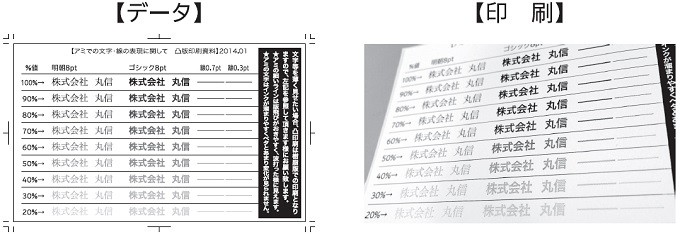
色の指定について
お客様のモニターやプリンターで出力された色と当社のモニターやプリンターで出力した色は異なります。厳密な色の再現を求められる場合は、色見本の現物を送付していただくか、DIC等の色チップの番号にてご指定をお願いいたします。
それでも紙の種類等により印刷の本刷りと当社の簡易校正(インクジェット出力)の色を正確に合わせることは困難です。その場合は本紙にて本機校正をお勧めします。本機校正とは実機にて実際の紙で印刷するものです。本機校正を行う場合、実費ご請求となります。
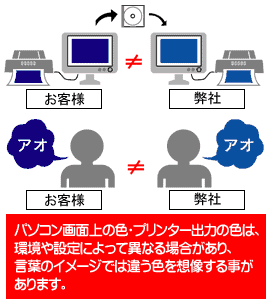
・CMYKとRGBの違い
RGBによる色光の三原色は、色を混ぜるほど明度が上がり、白に近づくので加法混色と言われています。それに対してCMYKによる色料の三原色は、絵具のように混ぜれば混ぜるほど明度が下がり黒に近づく減法混色と言われています。印刷では、黒の部分を引き締めるためにブラックを追加してCMYKの4色で表現しています。このようにRGBとCMYKは異なるために、印刷物用のデザインを作成する場合は、モニターの色よりも実際の印刷物は暗く出力されますので色合いを考慮する必要がございます。
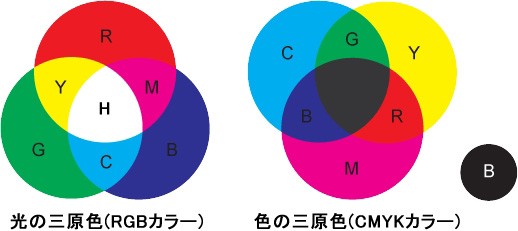
プロセスカラーと特色の違い
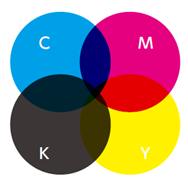
印刷工程中に4回版が重なることから、4色のバランスによって、赤みや青みが強くなる「色ブレ」の現象が起きます。
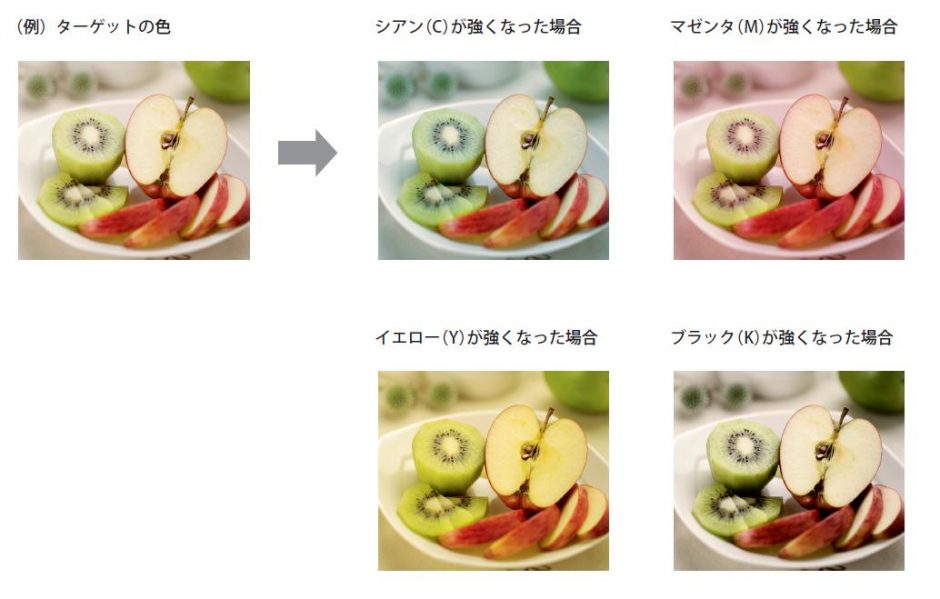
プロセスカラーの場合、インキの調整だけではターゲットの色にならないことがあります。 この場合は、版を調整する必要があります。 それでもターゲットの色にならない場合は、特色を選択する必要が出てきます。
印刷物に写真を入れたい場合は、プロセスカラーを選択するのが適切です。
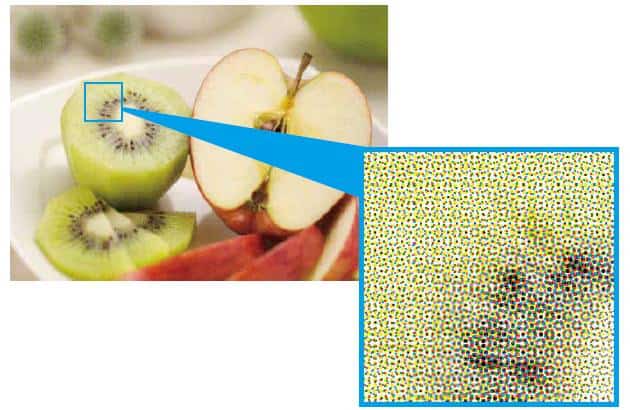
プロセスカラーでご指示いただいた場合は、ターゲットとなる色見本を共有ください。 データ入稿していただいた後に、当社より色見本をお送りすることも可能です。
特色とは、DICやPANTONEなど決まった色のことを言います。 予めインキを調合して印刷するための色を作成します。

蛍光色や金・銀、パステルカラーが含まれていて、これらはプロセスカラーでは再現できません。 プロセスカラーに特色をプラスしたり、特色2色で印刷したりすることで、表現の幅を広げることができます。 また、プロセスカラーでは表現ができない、鮮やかな色も特色を使えば表現することができます。
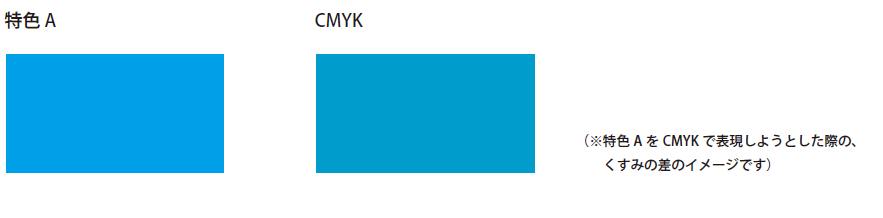
特色印刷であっても、色の濃淡は発生します。 ただ、プロセスカラーのように、赤みや青みが強くなるような色味自体のブレはありません。
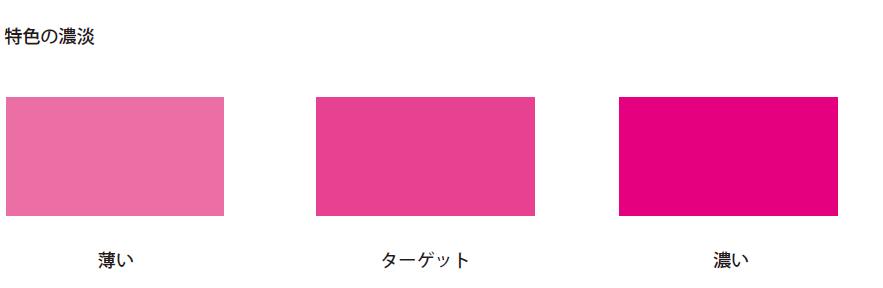
DICもPANTONEも第何版かによって色が異なる場合もありますし、見本帳自体も劣化して色が変わっている可能性もあるため 特色でご指示いただく際は、お手元の色チップを共有ください。
また、当サイト『紙箱・化粧箱.net』には、「丸信カラー」という独自の特色がございます。 DICやPANTONE等の色チップをお持ちでなく、当社の特色をご希望の場合は、無料で色見本をお送りしていますのでお申し付けください。
丸信カラーの例
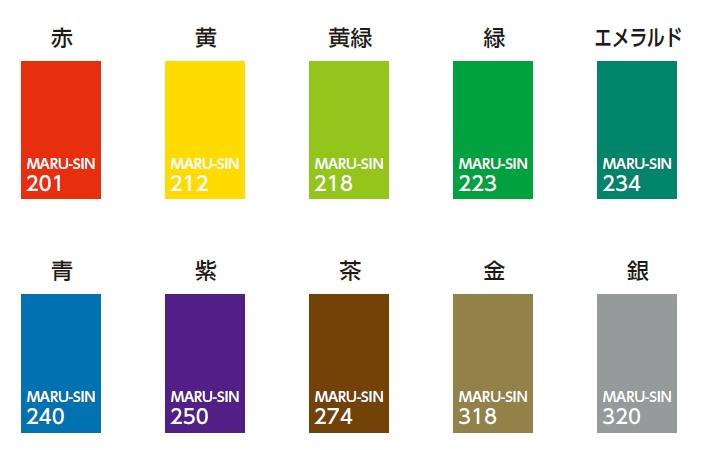
※色見本は、上質紙に印刷したものと、ミラコート紙に印刷したものの2種類となります。
上記以外の素材に印刷する場合は、色の見え方が変わりますので、予めご了承ください。
特色の指定を行う時
(指示内容の文字データはデザインデータと統合せず、表示/非表示を切り替えできる状態にてご入稿願います。)
本機色校正と簡易色校正
本機色校正は、実際の印刷機・用紙・インキにて印刷したものを使用します。 最終的な印刷物の製造方法と全く同じ状態で作るため、最も再現性が高い方法です。 ただし、実際の製品製造と同じ工程で作成しますので、お届けまで時間がかかり、有償となります。
簡易色校正は、インクジェット出力紙に出力したものを使用します。 家庭用のプリンターよりも印刷物に近い表現が可能ですが、 専用の用紙やインクを使用するため、本機色校正と比べると用紙の質感や色の再現性等は劣ります。
こちらは、本機色校正の場合より早くお届けすることができ、無償となります。
(基本的に無償でのご提供は1枚となります。複数枚ご希望の場合や複数回修正がある場合等、内容によっては有償となりますので、予めご了承ください。)
データ校正チェックサービスについて
入稿いただいたデータを当社スタッフの校正のプロ(食品表示検定中級合格者など)が、無料で校正チェックを行います。
※最終責任はお客様となります。
※入稿データに問題がある場合は、再入稿をお願いすることがあります。
※修正の回数によっては追加料金が発生する場合がございます。